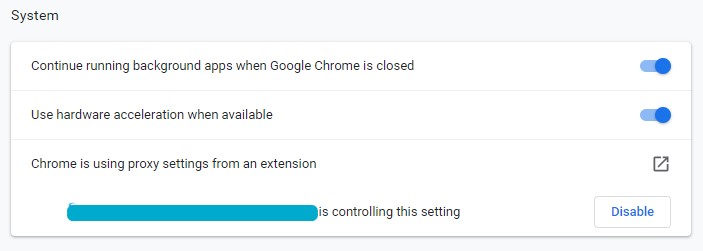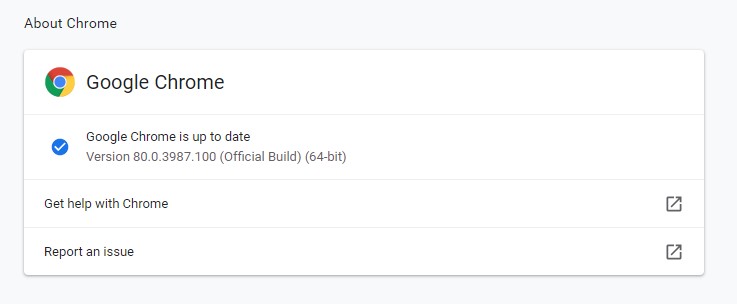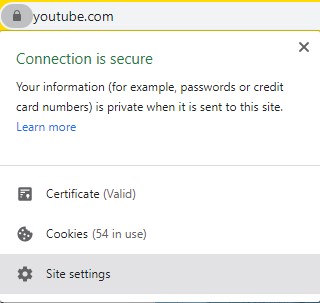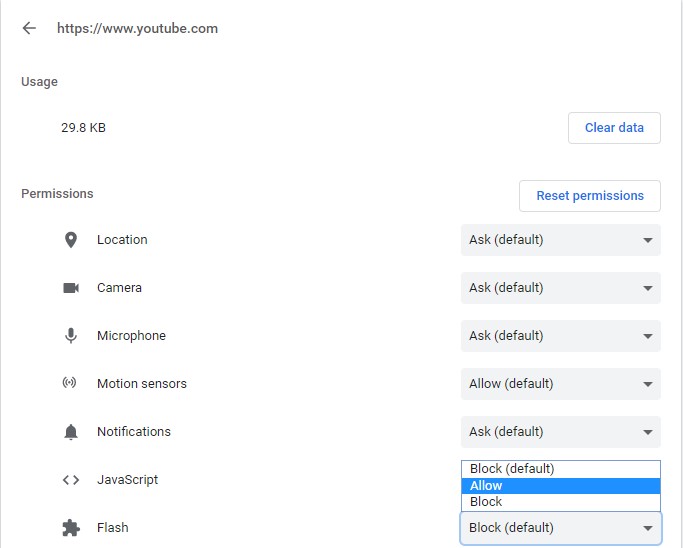¿Alguien ha notado que cuando intenta reproducir un video en línea en su navegador, el video se reproducirá inicialmente pero después de un tiempo, el audio desaparece? Se carga una parte del archivo de video, pero aún así, el video se detendrá o tartamudeará. Esto significa que su navegador o los videos MP4 descargados han encontrado un error de video HTML5 no encontrado.
Conozcamos qué significa este error y por qué un usuario lo encuentra. Antes de continuar, ¿cómo reparar el error de video HTML5 no encontrado? conozcamos qué es HTML5.
¿Qué es HTML5?
La versión mejorada de la página web HTML tradicional se conoce como HTML5. Esta versión está incorporada con componentes de audio y video integrados. Esto significa que si el navegador o el sitio web ha integrado HTML5 en su código, el usuario puede reproducir archivos de audio y video sin la ayuda de complementos o reproductores flash. HTML5 ahora es compatible con todas las plataformas de navegadores, por lo tanto, si no ha actualizado su navegador, hágalo. Además, las próximas versiones nuevas de HTML no se denominarán HTML6 o HTML7 porque se entrecortan los videos de youtube en google chrome. La versión actual es el estándar de vida HTML, que solo se etiqueta como HTML. Por lo tanto, las nuevas actualizaciones o funciones se agregarán solo en esta versión reparar archivos corruptos.
¿Por qué encontré el error de video HTML5 no encontrado?
El error de archivo HTML5 no encontrado del navegador también puede aparecer en cualquiera de sus videos MP4 que debe haber descargado de Internet. Es posible que se le indiquen muchos errores de reproducción de video como error 224003, 102630, HTML5 no encontrado, etc. Vamos a conocer el motivo del error de archivo no encontrado en el archivo Mp4 y HTML5.
- Incrustación incorrecta del video en la página web (problema del sitio web)
- Haciendo uso de un navegador desactualizado
- Un número excesivo de cookies, caché, contraseñas guardadas y datos de marcadores.
- Si el códec requerido no está presente en el video o el navegador
Afortunadamente, este error de archivo de video HTML5 no encontrado se puede solucionar rápidamente sin la ayuda de herramientas de terceros. Sí, lo escuchó bien, simplemente siga los pasos y métodos gratuitos que se mencionan a continuación para corregir el error de video HTML5 no encontrado.
5 Métodos para Reparación HTML5 Archivo de Vídeo no Encontrado Error
- Eliminar cookies y caché del navegador
- Deshabilitar la aceleración de hardware
- Actualización del navegador Google Chrome
- Usar el modo incógnito
- Habilitar flash manualmente en Google Chrome
Eliminar cookies y caché del navegador
Google Chrome almacena cookies y caché para brindar una mejor experiencia de usuario junto con facilidad de acceso. Sin embargo, los archivos multimedia guardados en la caché del navegador pueden entrar en conflicto con la versión en vivo de la página. Seguir los pasos que se indican a continuación para eliminar las cookies y la caché puede ayudarlo a corregir los errores de archivo HTML5 no encontrado.
Paso 1: Abra Google Chrome y haga clic en three dots presente en la esquina superior derecha.
Paso 2: Haga clic en Select > Advanced > Privacy and security > Clear browsing data.
Paso 3: Cambie el intervalo de tiempo a All Time y solo marque las casillas que se muestran en la imagen a continuación.
Paso 4: Haga clic en Clear data, vuelva a la página web y presione F5 para volver a cargar la página. Esto solucionará el error de video HTML5 no encontrado
Desactivación de la aceleración de hardware
La desactivación de esta configuración del sistema ha resuelto el error de archivo HTML5 no encontrado para muchos usuarios. Siga los pasos para desactivar la aceleración de hardware.
Paso 1: Abra Google Chrome y haga clic en three dots presente en la esquina superior derecha.
Paso 2: Haga clic en Settings > Advanced > System.
Paso 3: Desmarque la Use hardware acceleration when available como se muestra en la imagen de abajo.
Paso 4: Regrese a la página web y presione F5 para volver a cargar. Se solucionará el error de archivo HTML5 no encontrado.
Actualización del navegador Google Chrome
Es posible que su preferencia de navegador Chrome no se establezca como actualización automática siempre que haya una actualización disponible para su navegador. Siga los pasos que se mencionan a continuación y compruebe si tiene una versión actualizada de Google Chrome.
Paso 1: Abra Google Chrome y haga clic en three dots presente en la esquina superior derecha.
Paso 2: Seleccione Help y haga clic en About Google Chrome.
Paso 3: Si su Chrome está actualizado, su navegador indicará que su Google Chrome is up to date como se muestra en la imagen de abajo.
Sin embargo, si tiene una versión desactualizada, actualice Google Chrome inmediatamente y presione F5 en la página específica para volver a cargar. El video se reproducirá
Arreglar usando el modo incógnito
Abrir la página web en modo incógnito lo ayudará a aislar el problema, ya que no se refiere a ninguna de las configuraciones o cookies existentes en su Chrome. Para abrir Google Chrome en modo incógnito, presione Ctrl + Shift + N.
Nota: El modo incógnito en Safari y el navegador Mozilla Firefox se denominará Nueva ventana privada.
Si el video se está reproduciendo y si el archivo de video HTML5 no encontrado se corrige en modo incógnito, esto indica que;
- Tiene complementos o complementos sospechosos instalados en su navegador Chrome
- La configuración de Google Chrome está configurada de forma predeterminada.
Elimine los complementos, complementos y restablezca la configuración de Chrome para corregir el error de video HTML5 no encontrado en modo normal.
Habilitar Flash en Google Chrome
Con los 4 métodos mencionados anteriormente, su archivo MP4 no encontrado debe repararse. Sin embargo, si ninguno de los pasos anteriores funcionó, habilite manualmente Flash Player, ya que es una solución eficaz. Siga los pasos que se indican a continuación para saber cómo puede reparar HTML5 archivo de vídeo no encontrado error habilitando Flash.
Paso 1: Clickea en el padlock del sitio donde no puede reproducir el video y seleccione Site settings como se muestra en la imagen de abajo.
Paso 2: Encontrar Flash en el Permissions sección y cámbiela a Allow como se muestra en la imagen de abajo.
Paso 3: Regrese a la página web y presione F5 para volver a cargar. Se solucionará el error de archivo HTML5 no encontrado.
Consejo de bonificación: Nunca utilice herramientas en línea o pautas de corrección rápida para reparar videos locales que no se pueden reproducir o que se entrecortan. Las herramientas en línea realizarán cambios permanentes como MOV sin video, problemas de sincronización de audio y video y comprometerán la calidad de su video durante el proceso de reparación. Afortunadamente, esto se puede evitar con un profesional herramienta de reparación de video como Remo Video Repair. Esto evita que su archivo de video sufra daños potenciales, ya que esta herramienta solo funciona en la versión de copia de su archivo de video original.
¿Cómo evitar el error de video HTML no encontrado en el futuro?
"Mantenga siempre actualizado su navegador de Internet para evitar el error de video HTML5 no encontrado e instale complementos o complementos para su navegador solo de sitios web y desarrolladores genuinos".